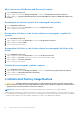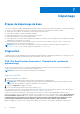Reference Guide
Table Of Contents
- Mon Dell et moi Pour les ordinateurs Inspiron, G-Series, XPS et Alienware
- Table des matières
- Configuration de votre ordinateur
- À propos de votre ordinateur
- Adaptateur d’alimentation
- Batterie
- Pile bouton
- Pavé tactile
- Affichage
- Caméra
- Clavier
- Numéro de série et code de service express
- Périphérique de stockage
- Barrette de mémoire
- Carte système
- Jeu de puces
- Processeur
- Ventilateur de l’ordinateur
- Dissipateur de chaleur
- Pâte thermique
- Carte vidéo
- Tuners TV
- Haut-parleurs
- Webcam
- Réseau
- Utilisation de votre ordinateur
- Ports et connecteurs
- Logiciel et applications
- Restauration de votre système d'exploitation
- Options de récupération du système
- Dell Backup and Recovery
- Dell Backup and Recovery Basic
- Dell Backup and Recovery Premium
- Mise à niveau vers Dell Backup and Recovery Premium
- Restauration des données à partir d'une sauvegarde du système
- Restauration de fichiers ou de dossiers depuis une sauvegarde complète du système
- Restauration de fichiers ou de dossiers depuis une sauvegarde de fichier et de dossier
- Création d’une sauvegarde système complète
- L'utilitaire Dell Factory Image Restore
- Restauration du système
- Disque Operating System (Disque du système d'exploitation)
- Dépannage
- BIOS
- Obtenir de l’aide et contacter Dell
- RÉFÉRENCES
Annulation de la dernière restauration du système
Si la fonction de restauration du système n'a pas résolu le problème, vous pouvez annuler la dernière restauration du système.
REMARQUE : Avant d'annuler la dernière restauration du système, enregistrez et fermez tous les fichiers ouverts et quittez tous les
programmes en cours d'exécution. Ne modifiez, n'ouvrez ou ne supprimez en aucun cas des fichiers ou des programmes tant que la
restauration du système n'est pas terminée.
1. Cliquez ou appuyez sur Démarrer.
2. Dans la case de recherche, tapez Restauration du système et appuyez sur Entrée.
3. Cliquez ou appuyez sur Annuler ma dernière restauration et sur Suivant et suivez les instructions qui s’affichent à l’écran.
Disque Operating System (Disque du système
d'exploitation)
PRÉCAUTION : la réinstallation du système d'exploitation depuis le disque du système d'exploitation supprime
définitivement toutes données et tout logiciel de l'ordinateur.
REMARQUE : Le disque du système d’exploitation est en option et il n’est pas forcément livré avec votre ordinateur.
Il vous permet d’installer ou de réinstaller le système d’exploitation sur votre ordinateur. Vous devez réinstaller tous les pilotes et logiciels
après la réinstallation du système d’exploitation à l’aide du disque du système d’exploitation.
Réinstallation du système d’exploitation à l'aide du CD
Pour réinstaller le système d'exploitation :
1. Insérez le disque du système d’exploitation et redémarrez l'ordinateur.
2. Lorsque le logo DELL s’affiche, appuyez sur la touche F12 immédiatement pour accéder au menu de démarrage.
REMARQUE :
si vous attendez trop longtemps et que le logo du système d'exploitation s'affiche, attendez que l'ordinateur
charge le système d'exploitation; puis, redémarrez l'ordinateur et recommencez.
3. Sélectionnez le lecteur de CD/DVD dans la liste et appuyez sur Entrée.
4. Suivez les instructions qui s'affichent.
Disques de réinstallation du système
Les disques de réinstallation du système, créés en utilisant Dell Backup and Recovery, permettent de restaurer l’état de fonctionnement du
disque dur qui existait lorsque vous avez acheté l’ordinateur et de conserver les fichiers de données sur l’ordinateur. Utilisez Dell Backup
and Recovery pour créer les disques de réinstallation du système.
Restauration de l'ordinateur à l'aide de réinstallation du système
Pour restaurer l'ordinateur à l'aide du disque de réinstallation du système :
1. Éteignez l'ordinateur.
2. Insérez le disque de récupération du système dans le lecteur optique ou connectez la clé USB et mettez l’ordinateur sous tension.
3. Lorsque le logo DELL s’affiche, appuyez sur la touche F12 immédiatement pour accéder au menu de démarrage.
REMARQUE :
si vous attendez trop longtemps et que le logo du système d'exploitation s'affiche, attendez que l'ordinateur
charge le système d'exploitation; puis, redémarrez l'ordinateur et recommencez.
4. Mettez en surbrillance le support de restauration que vous utilisez et appuyez sur Entrée.
5. Si vous y êtes invité, appuyez rapidement sur n'importe quelle touche pour démarrer depuis le périphérique d'amorçage.
6. Suivez les instructions qui s’affichent à l’écran pour terminer la restauration.
Restauration de votre système d'exploitation
49